
En este artículo usted aprenderá cómo ralentizar un vídeo cambiando su velocidad de reproducción en varias plataformas. Nuestra descripción general de soluciones para Windows, Mac, cualquier navegador web y dispositivos móviles le brindará una comprensión clara de cómo poner un vídeo a cámara lenta sin esfuerzos adicionales.
¿Por qué ralentizar un vídeo?
A veces necesita reducir la velocidad del vídeo de lapso de tiempo o simplemente hacer un vídeo en cámara lenta. Dichos vídeos generalmente se ven impresionantes.
Cualquiera que sea el motivo para cambiar la velocidad de reproducción de una película, la mayoría de las cámaras le permiten grabar vídeo en cámara lenta incluso con un teléfono inteligente. La clave aquí es cuántos FPS se necesitan para crearlo.
60 FPS (fotogramas por segundo) es la configuración ideal para un vídeo en cámara lenta tradicional, aunque puede hacerlo aún más dramático con 120 FPS y 240 FPS. Ajuste este parámetro en la configuración de su cámara.
Pero, ¿qué sucede si ya ha filmado un clip con la velocidad original? ¿Se puede poner un vídeo en cámara lenta después de grabar? No se preocupe: la mayoría de las suites de edición de vídeo para Windows, Mac y dispositivos móviles tienen esa función.
Cómo crear vídeos en cámara lenta en Windows 11
Cualquier suite de edición multimedia conocida mundialmente para Windows 11 y versiones anteriores permite hacer un vídeo en cámara lenta.
AVS Video Editor
AVS Video Editor es uno de los mejores programas de edición de vídeo en cámara lenta para Windows 7, 8 , 10 y 11. La aplicación es compatible con versiones anteriores de Windows XP y Vista también.
Siga estos pasos para modificar la velocidad de reproducción de su película.
Paso 1. Elija un archivo de vídeo, colóquelo en la línea de tiempo y seleccione el área que desea que se reproduzca más lentamente.
Para reducir la velocidad de todo el vídeo, simplemente haga clic izquierdo en un archivo en la línea de tiempo.
Si necesita cambiar la velocidad de una escena en una película, coloque el control deslizante al principio de la escena y haga clic en el botón Dividir. Haga lo mismo al final del vídeo.
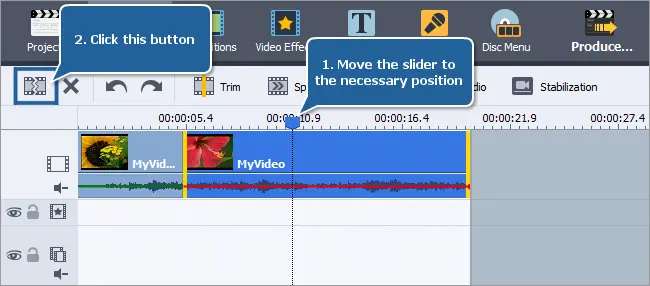
Paso 2. Haga clic en el botón Velocidad en la barra de herramientas de arriba para abrir la configuración de la velocidad del vídeo.
Toque el botón con tres puntos junto al valor de velocidad y arrastre el control deslizante hacia la izquierda para reducir la velocidad de vídeo.
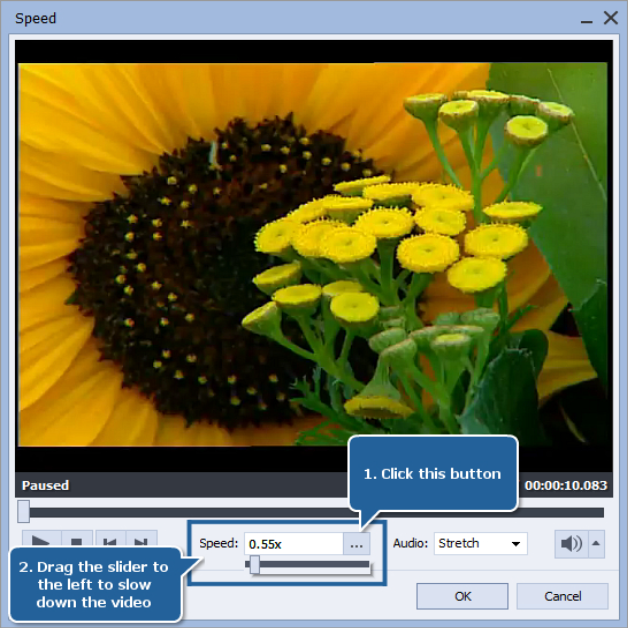
Nota: si su vídeo contiene una banda sonora o una voz en off, su velocidad también se puede modificar en consecuencia con la opción Estirar junto a Audio.
También puede elegir Silenciar para eliminar el sonido de un vídeo o agregar una canción a un clip.
Paso 3. Obtenga una vista previa del vídeo de salida más lento para asegurarse de que le guste.
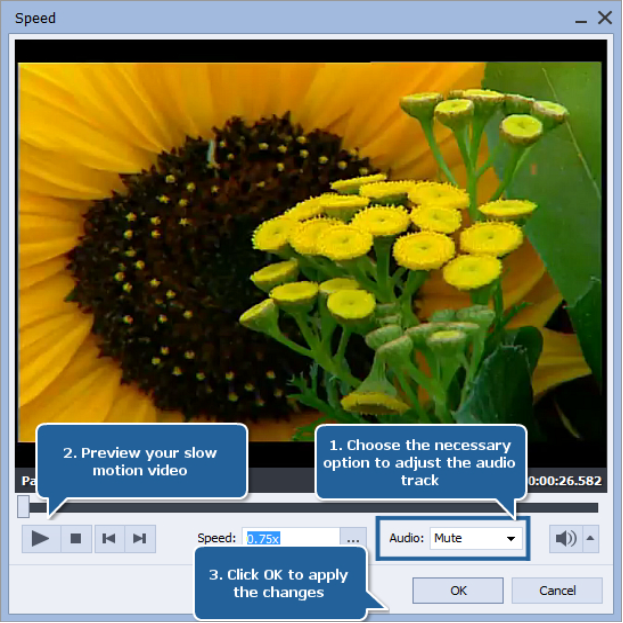
Haga clic en Ok para aplicar los cambios o en Cancelar para restablecer la velocidad original.
¡Obtenga AVS vídeo Editor hoy para ralentizar vídeos en Windows 11 y versiones anteriores!
Windows Video Editor
Video Editor es el sucesor de la aplicación de edición de películas más popular de Microsoft, Movie Maker. El programa es gratuito y está disponible en Windows 10.
- Abra un clip y colóquelo en el storyboard.
- Seleccione el archivo en el storyboard y haga clic en el botón Velocidad.
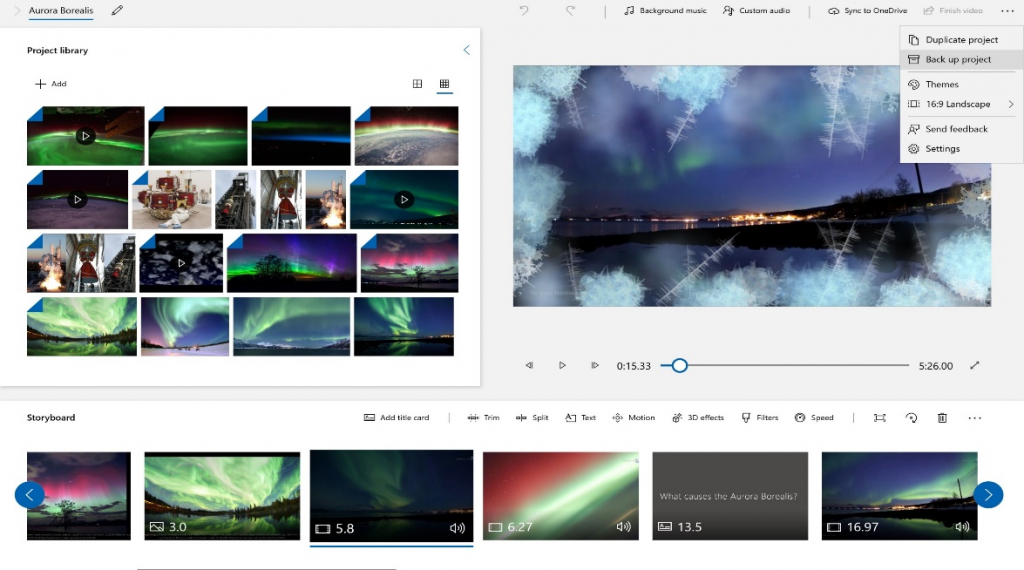
- Ajuste la velocidad del vídeo.
Video Editor funciona sólo en Windows 10 y versiones posteriores. Para Windows 8, 7, XP o Vista, se requieren aplicaciones alternativas.
Adobe Premiere Pro
Adobe es un programa propietario profesional para la producción y edición de películas. Hay numerosas herramientas y funciones para usuarios de Windows y Mac, incluídas aquellas para reducir la velocidad de vídeos.
- Seleccione un clip en la línea de tiempo, haga clic con el botón derecho y elija Velocidad/Duración.
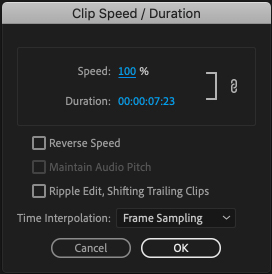
- Inserte el valor menos de 100% y confirme los cambios.
Adobe ofrece a los clientes una suite multimedia de pila completa, pero también puede comprar Premiere Pro por separado por $ 20.99 por mes. La solución es utilizada por cineastas en estudios a nivel internacional, pero no es bastante complejo para cualquiera que solo quiera ralentizar un vídeo.
Cómo ralentizar un vídeo con iMovie
Si tiene un iMac o MacBook, puede usar el software de edición multimedia nativo iMovie para ralentizar vídeo en Mac.
- Seleccione un clip en la línea de tiempo y haga clic en el botón Velocidad.

- Elija Lento en el menú desplegable y seleccione 10%, 25% o 50% para modificar la velocidad del clip.
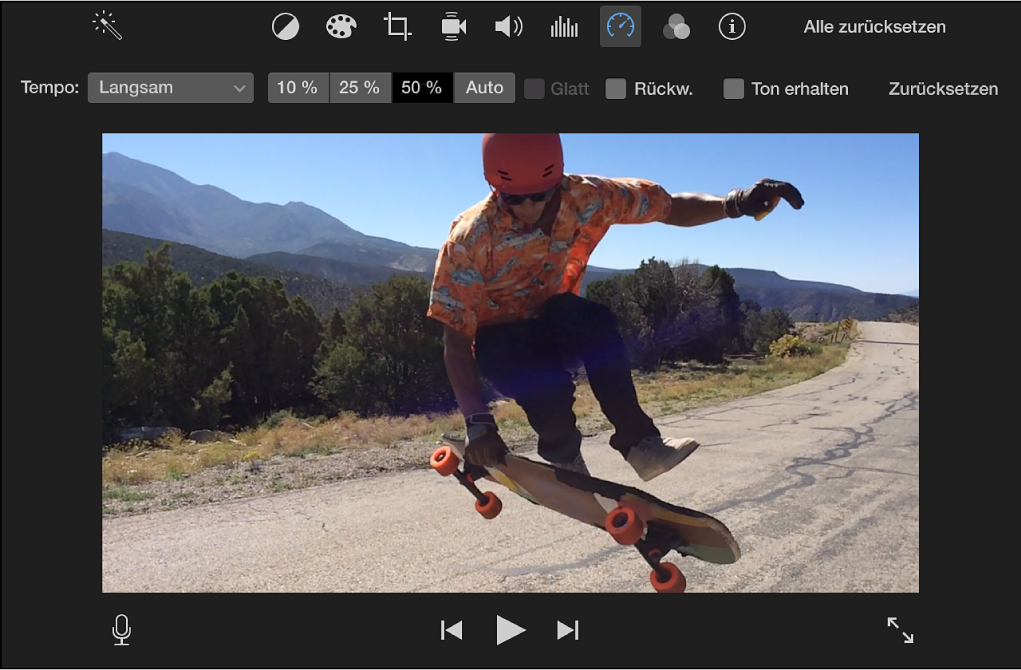
- Para modificar la velocidad, elija Personalizado en el menú e ingrese cualquier valor por debajo del 100%.
Para los usuarios de Mac, iMovie es probablemente la mejor aplicación para ralentizar un vídeo. Si tiene hardware de Apple, ¿por qué buscar otras opciones?
Cómo ralentizar un vídeo en iPhone/iPad
iMovie también está disponible en dispositivos móviles. El proceso es similar, pero la interfaz es un poco diferente.
- Toque un vídeo en la línea de tiempo para activar una barra amarilla debajo. Esto se llama el inspector.
- Presione el botón Velocidad.
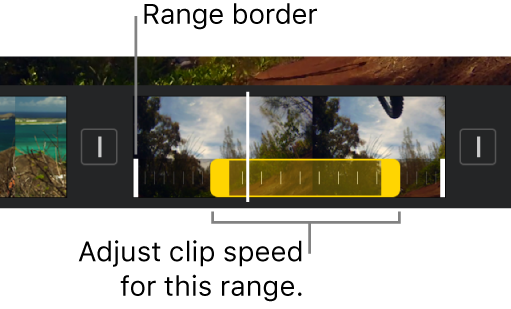
- En la barra amarilla, arrastre el control deslizante hacia la izquierda hasta que vea valores inferiores a 1x.
iMovie es la mejor manera de reducir la velocidad de un vídeo en iPhone o iPad de forma gratuita.
Cómo hacer vídeos en cámara lenta en Android
Los dispositivos portátiles basados en Android de Samsung, Huawei, Xiaomi y otros proveedores pueden elegir entre muchas aplicaciones de terceros para ralentizar un vídeo. Uno de ellos es Slow motion vídeo FX.
- Elija un vídeo que desea ralentizar y agregue los puntos a la línea de tiempo.
- Mueva los puntos hacia abajo para disminuir la velocidad de su clip.
Google Play ofrece muchas aplicaciones alternativas de terceros para ralentizar vídeos en Android de varias versiones.
Cómo ralentizar un vídeo en línea
Muchos servicios en la web le brindan la oportunidad de reducir la velocidad de vídeo en línea. Uno de ellos es Veed.io.
- Suba un vídeo y póngalo en la línea de tiempo.
- Haga clic en la película, cambie a Configuración y elija la velocidad. También puede configurar un valor personalizado.
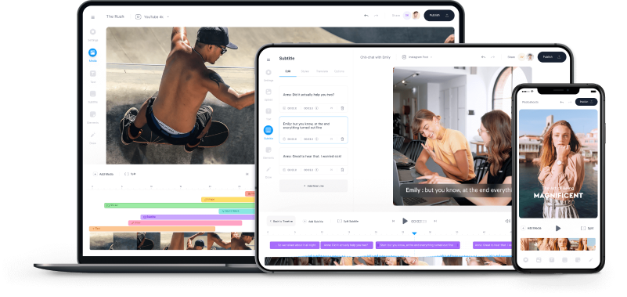
Este método es simple, pero no sirve si tiene una conexión a Internet bastante lenta o si no quiere exponer archivos de vídeo personales en línea.
Resumen
Hay muchas formas de reducir la velocidad de vídeo en Windows 11 y 10, Mac, iPhone, Android e incluso en línea. En este artículo, hemos realizado una breve descripción de los programas más populares con esta función, incluso AVS Video Editor, Windows Video Editor, Adobe Premiere Pro, iMovie, etc.
Artículos útiles
Cómo añadir másica a un vídeo en línea, Windows, Mac y dispositivos móviles.
Los mejores editores de vídeo en 2022.
Obtenga la última actualización de AVS4YOU.